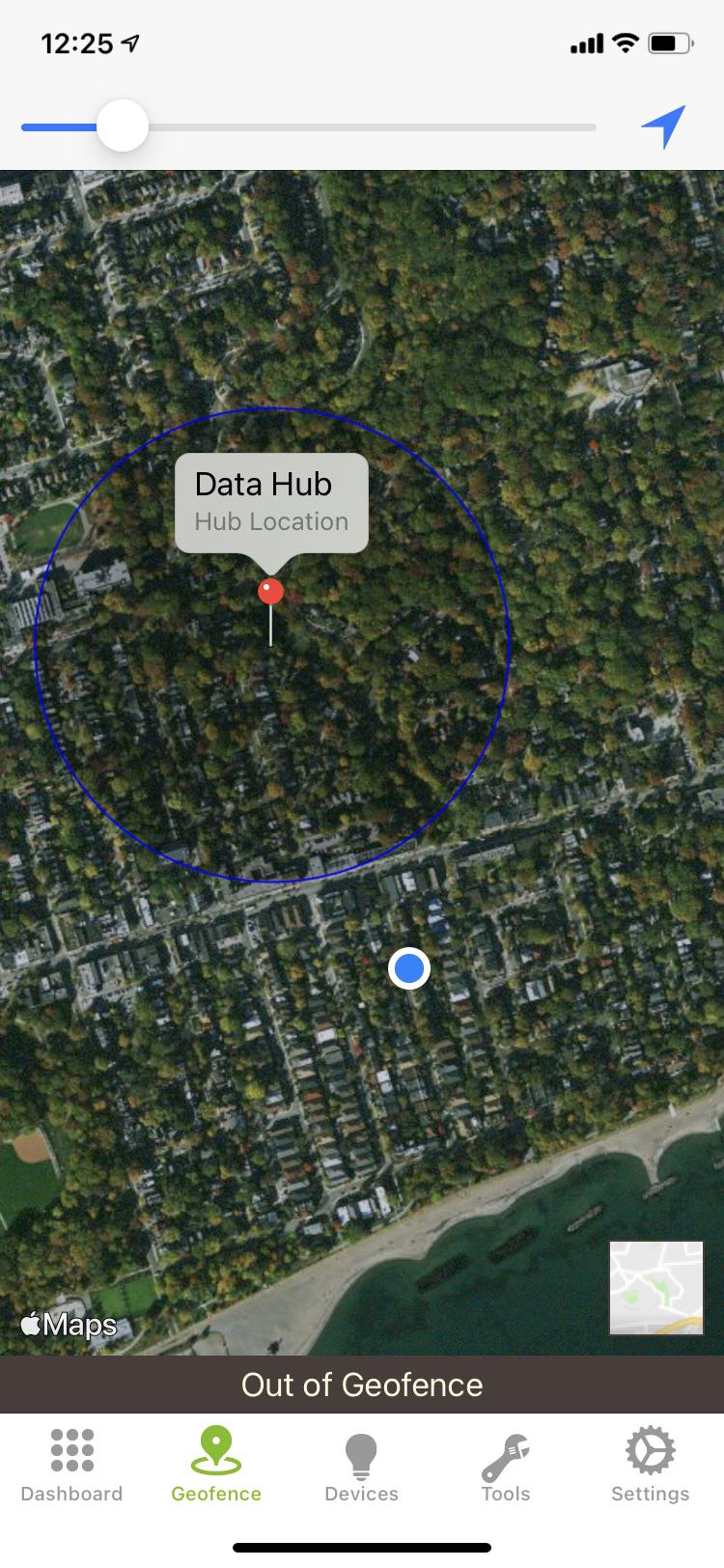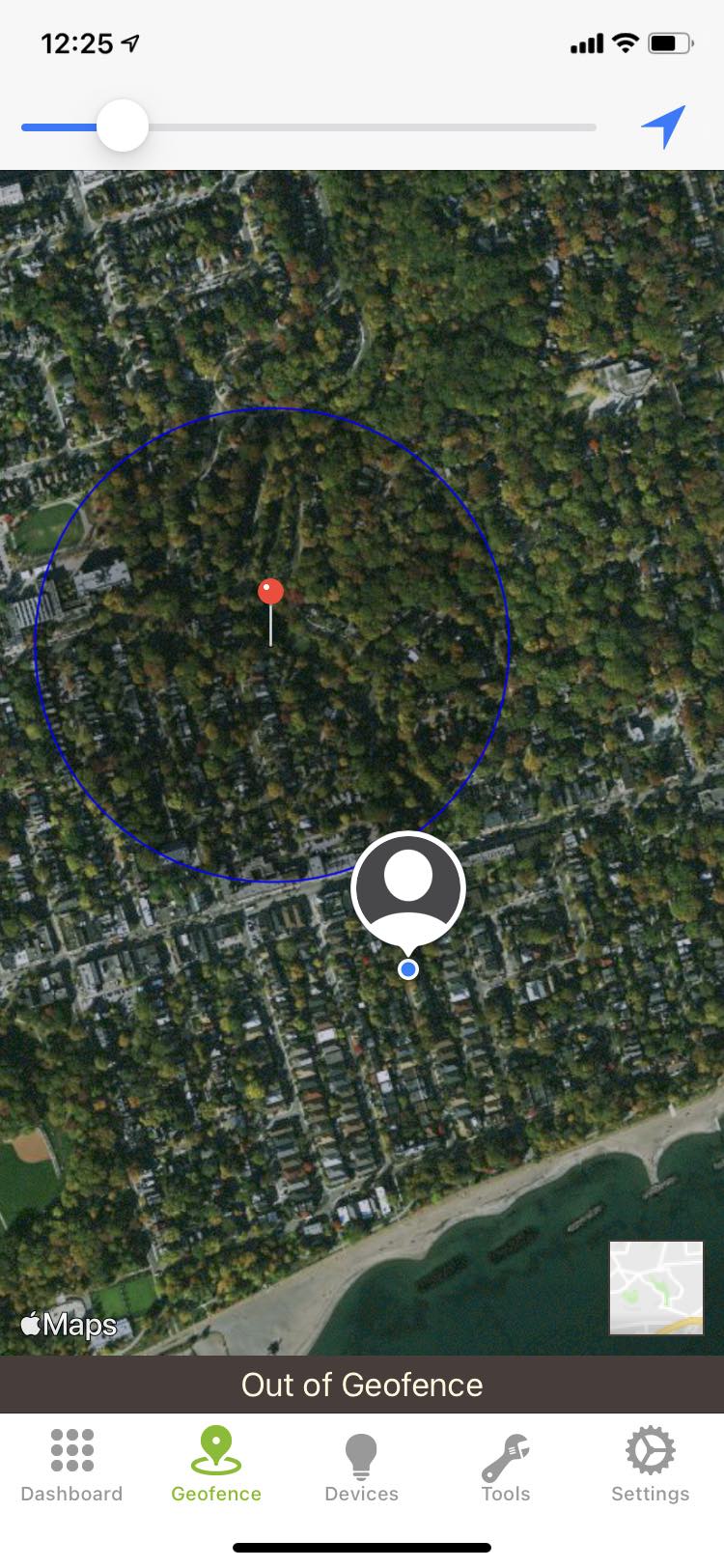¶ Como configurar o sensor de presença móvel
Com o aplicativo móvel Hubitat, você pode adicionar facilmente dispositivos para que qualquer membro da família que saia ou chegue em casa possa acionar automações com detecção de presença móvel.
Se você aceitar, o aplicativo móvel Hubitat usará a localização do seu telefone para descobrir quando você cruzou um perímetro virtual ao redor de sua casa, conhecido como geofence. Você pode designar o centro e o tamanho da área da cerca geográfica ao configurar a detecção de presença no aplicativo móvel.
NOTA: O aplicativo móvel Hubitat não rastreia onde você está ou onde esteve. Os dados de detecção de presença e cerca geográfica são usados apenas para determinar quando você chega em casa ou quando sai.
Para que a detecção de presença funcione corretamente, você precisa se certificar de que:
- Você ativou a opção de cerca geográfica no aplicativo móvel Hubitat.
- Você definiu as permissões de localização para o aplicativo Hubitat Mobile como Sempre permitir.
- Todos em sua casa que você deseja participar da detecção de presença têm o aplicativo móvel Hubitat instalado e configurado em seus próprios telefones.
¶ Instale o aplicativo Hubitat Mobile no iOS
-
Instale o aplicativo móvel Hubitat Elevation no iPhone que deseja ter recursos de detecção de presença e, quando solicitado, escolha a seleção Permitir durante o uso do aplicativo. Mais tarde, você será solicitado novamente a alterar a configuração para Sempre permitir para que a detecção de presença funcione corretamente, mas inicialmente o iOS só permite a seleção de Permitir durante o uso do aplicativo.
- NOTA: A detecção de presença é opcional. Se não quiser a detecção de presença, você pode desativá-la no aplicativo móvel Hubitat e ainda usar as outras funções do aplicativo.
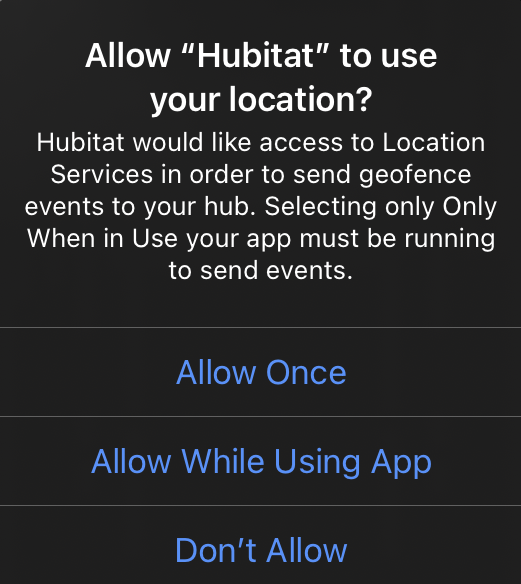
- NOTA: A detecção de presença é opcional. Se não quiser a detecção de presença, você pode desativá-la no aplicativo móvel Hubitat e ainda usar as outras funções do aplicativo.
-
Se esta for a primeira vez que você usa o aplicativo móvel e sua primeira interação com seu novo hub, selecione Novo proprietário do hub para criar uma conta, caso contrário, escolha Proprietário do hub existente e faça login.
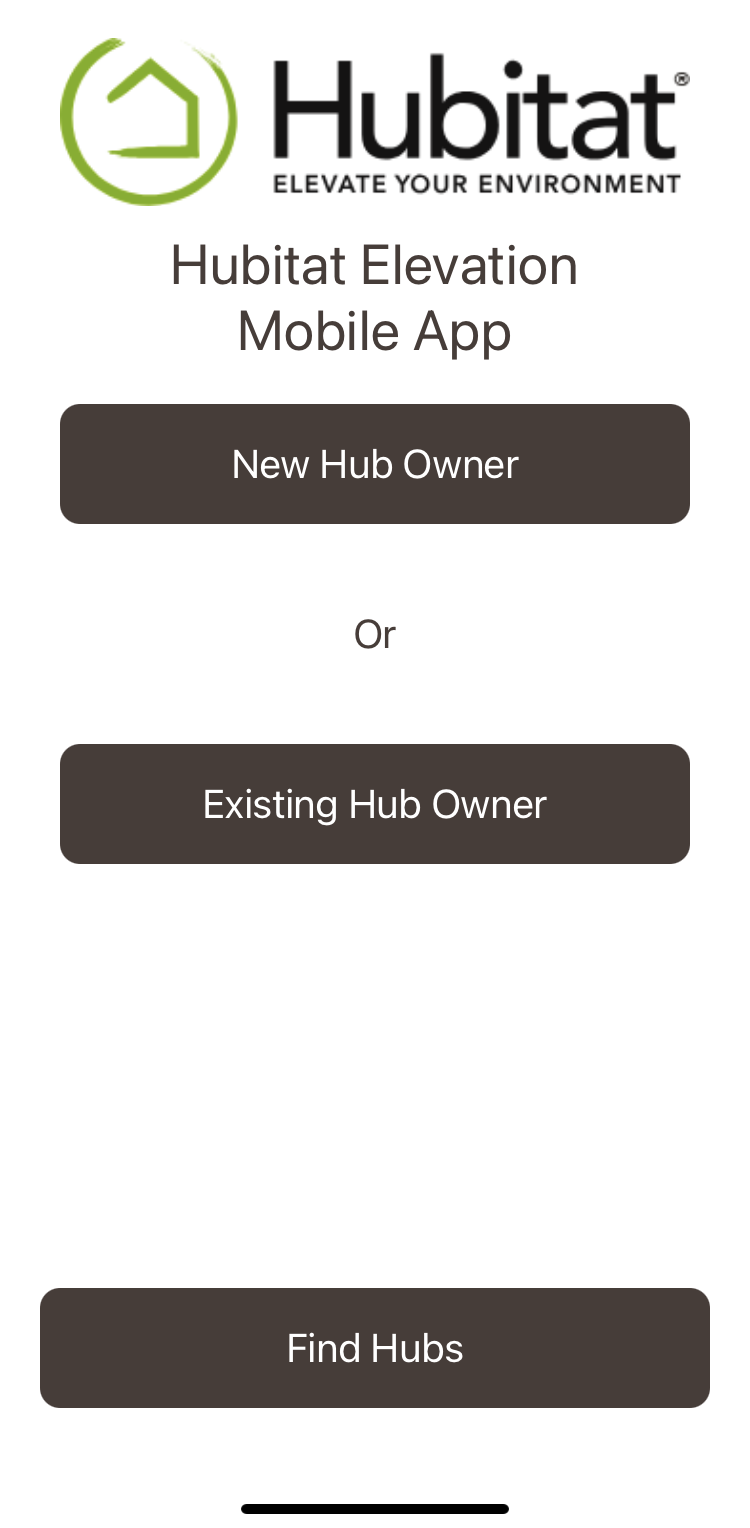
-
Faça login com suas credenciais de my.hubitat.com Usuário administrador. Se não quiser que sua conta de administrador seja usada no telefone de um usuário convidado, você pode seguir as instruções para adicionar uma conta de convidado ao seu hub e registrar o usuário no aplicativo com suas próprias credenciais de Usuário Convidado.
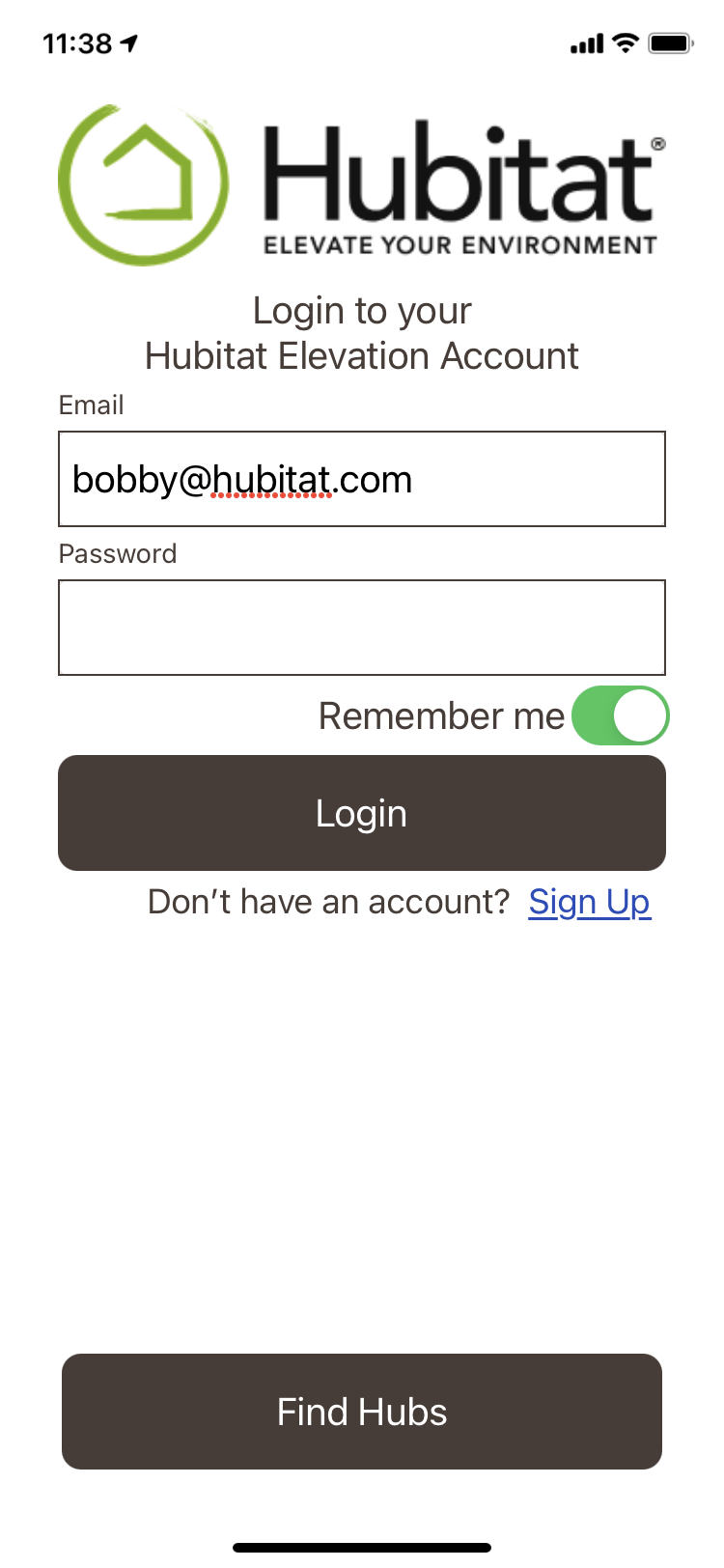
-
Selecione o hub no qual deseja que o usuário participe da detecção de presença.
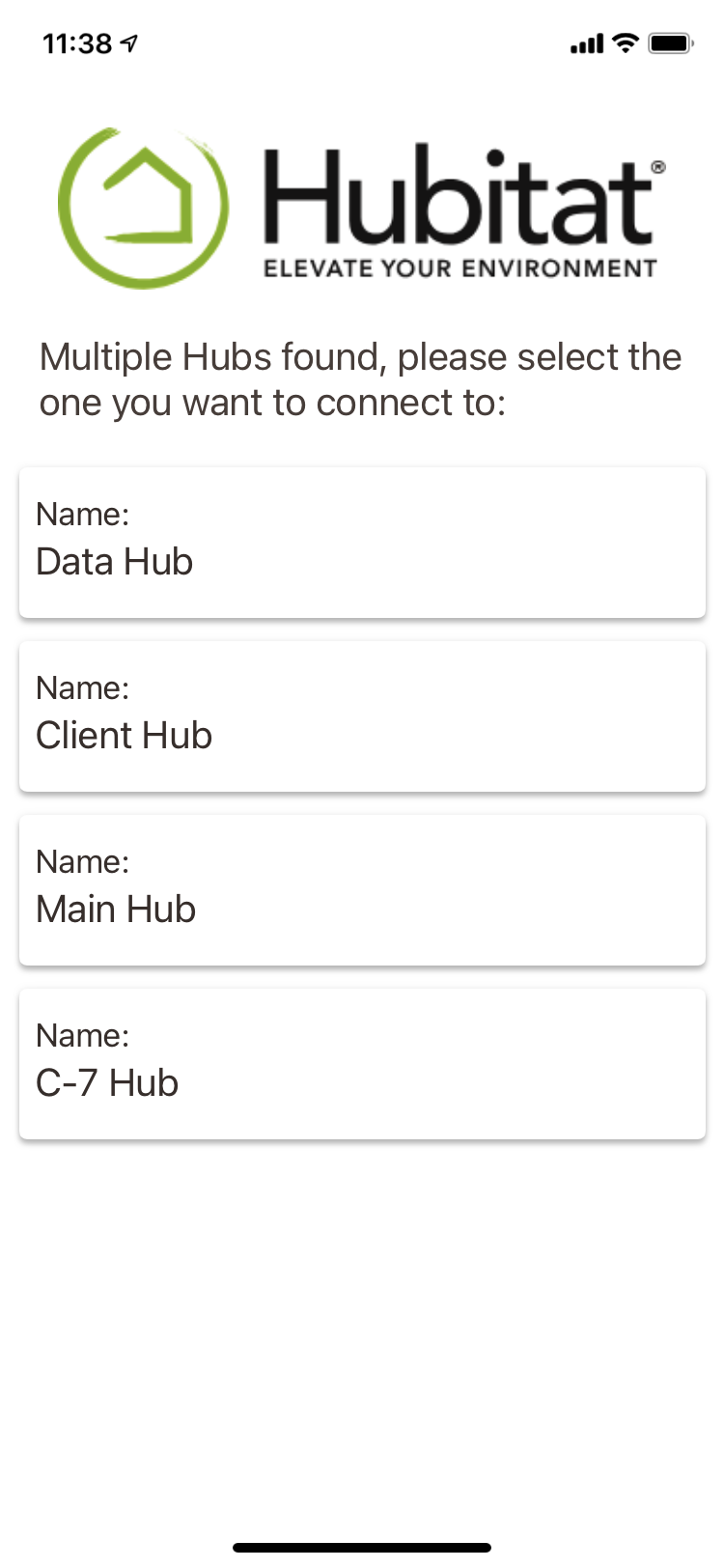
-
Se esta for a primeira vez que o aplicativo é usado neste dispositivo, você será solicitado a fazer login com uma conta vinculada ao seu hub. Selecione Criar novo dispositivo se não estiver substituindo um dispositivo de aplicativo móvel anterior adicionado ao seu hub ou selecione o dispositivo de aplicativo móvel existente para usar, se estiver.
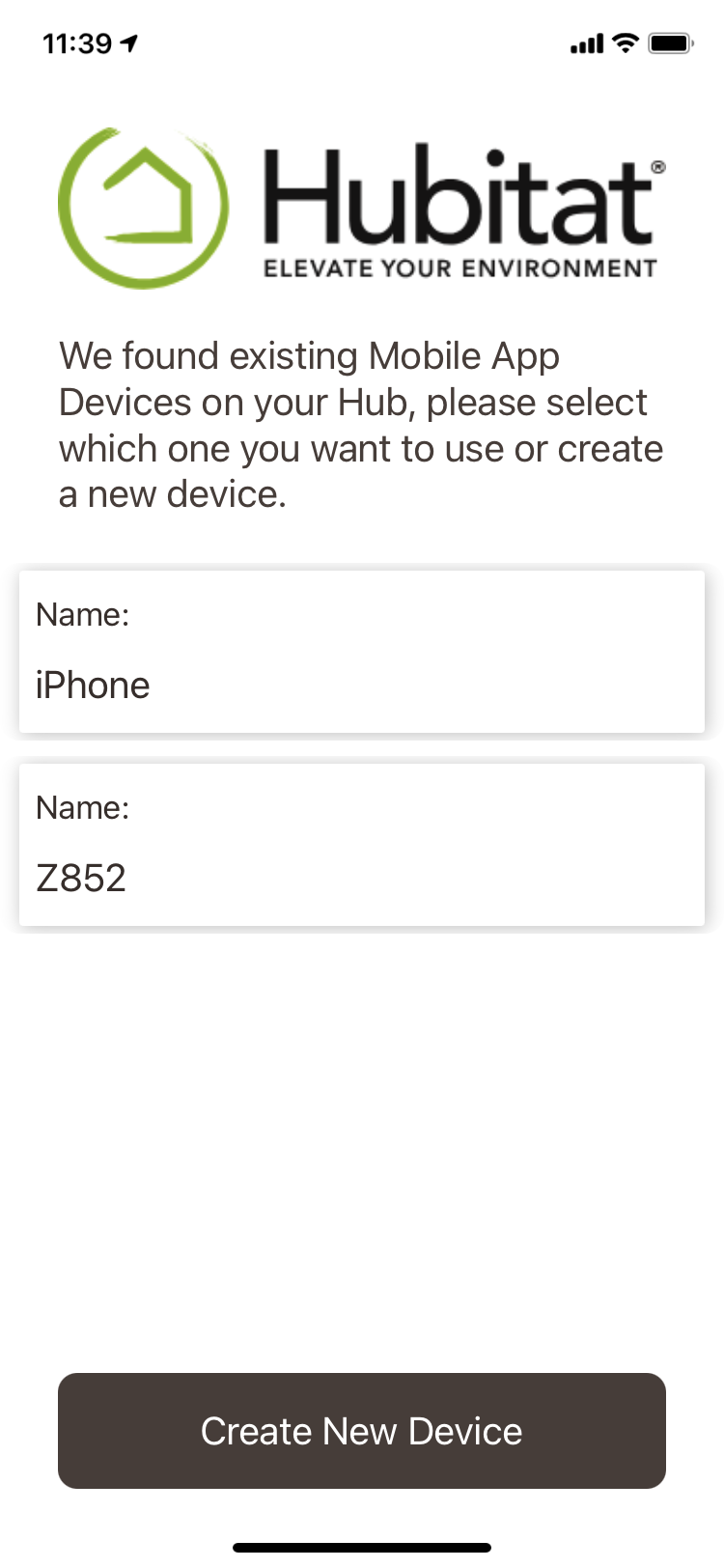
-
Na primeira vez que o aplicativo for usado no seu iPhone, você será solicitado a permitir Movimento e Atividade Física. Isso só é necessário para que a detecção de presença funcione se você tiver a opção Enviar presença apenas enquanto estiver em movimento ativada nas configurações do aplicativo móvel Hubitat.
- NOTA: Se a opção Enviar presença apenas em movimento Configurações avançadas estiver habilitada para um iPhone específico, mas o aplicativo móvel Hubitat não tiver acesso ao iOS Atividade de movimento e condicionamento físico, presença a detecção neste iPhone não funcionará. O objetivo desta opção de aprimoramento é permitir que um iPhone que sai da rede e depois liga novamente envie dados de geolocalização apenas quando o telefone está em movimento, evitando assim a ativação não intencional de automações baseadas em gatilhos de detecção de presença.
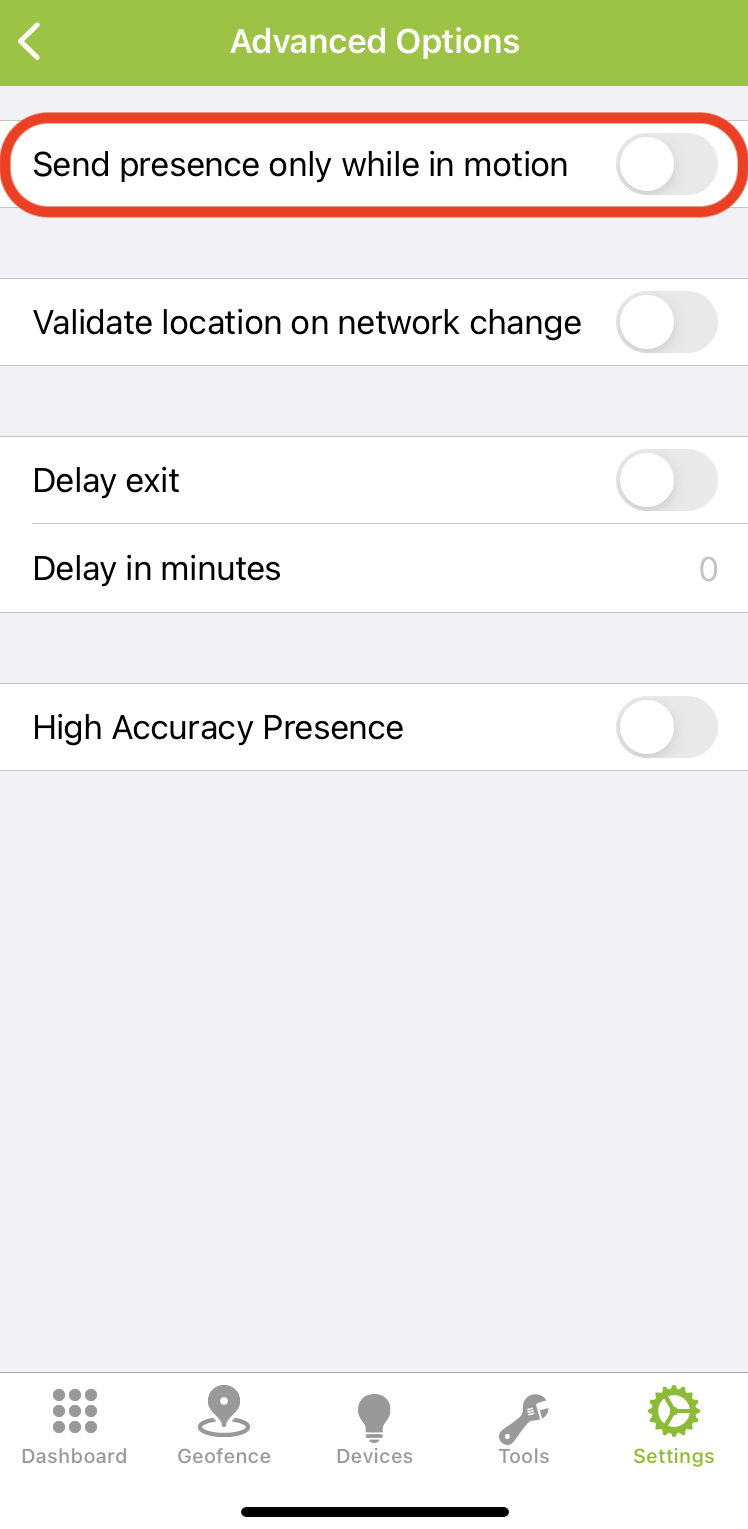
- NOTA: Se a opção Enviar presença apenas em movimento Configurações avançadas estiver habilitada para um iPhone específico, mas o aplicativo móvel Hubitat não tiver acesso ao iOS Atividade de movimento e condicionamento físico, presença a detecção neste iPhone não funcionará. O objetivo desta opção de aprimoramento é permitir que um iPhone que sai da rede e depois liga novamente envie dados de geolocalização apenas quando o telefone está em movimento, evitando assim a ativação não intencional de automações baseadas em gatilhos de detecção de presença.
-
O nome do telefone aparecerá na lista Dispositivos no hub ao qual você se conectou com o aplicativo móvel Hubitat Elevation. Agora ele também aparecerá no aplicativo como um dispositivo móvel existente sempre que você fizer login no aplicativo móvel e conectá-lo ao mesmo hub (por exemplo, se você apagar e reinstalar o aplicativo ou alternar o aplicativo entre vários hubs).
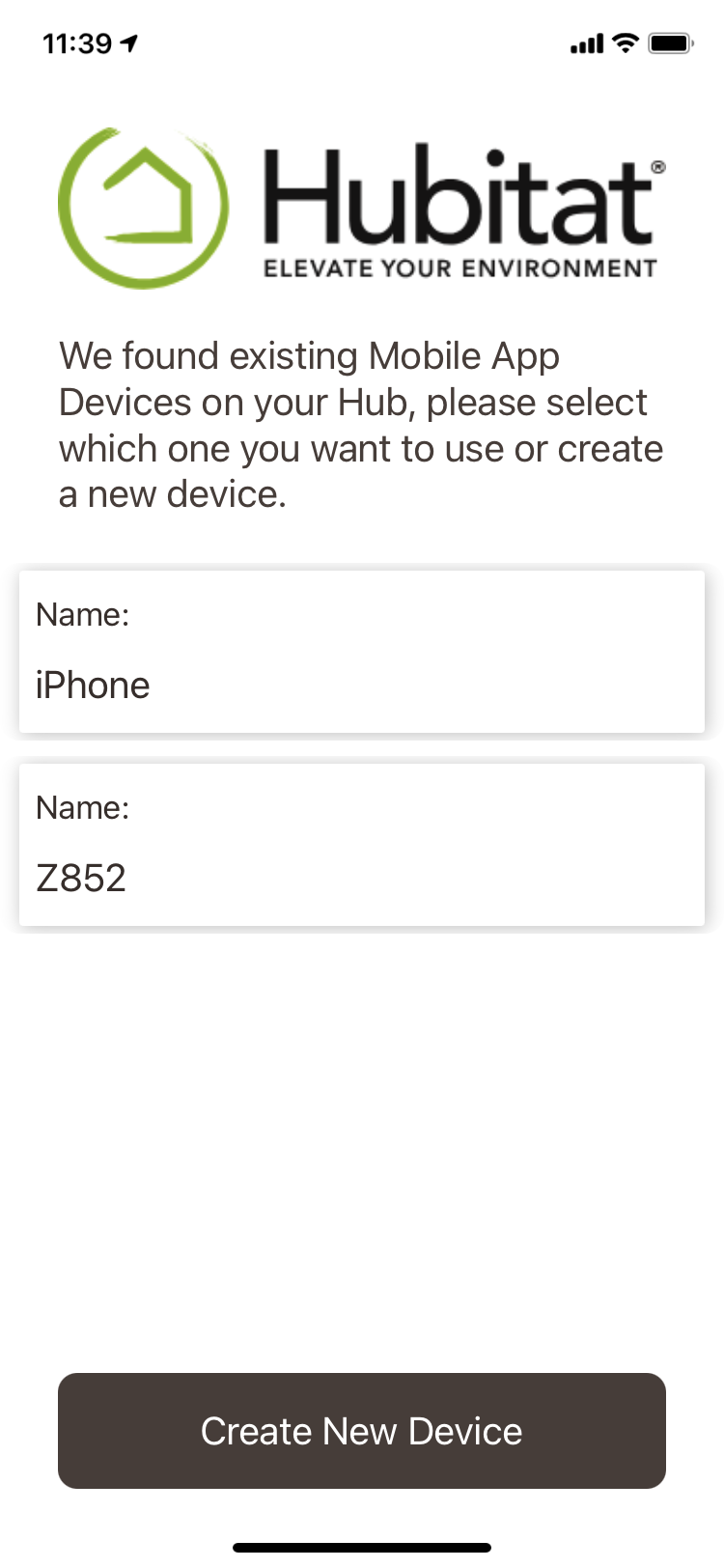
-
Quando solicitado, altere a opção de privacidade do iOS para Sempre permitir. Isso garantirá que o iPhone possa usar dados de geolocalização para detecção de presença, mesmo quando o aplicativo móvel Hubitat não estiver em execução.
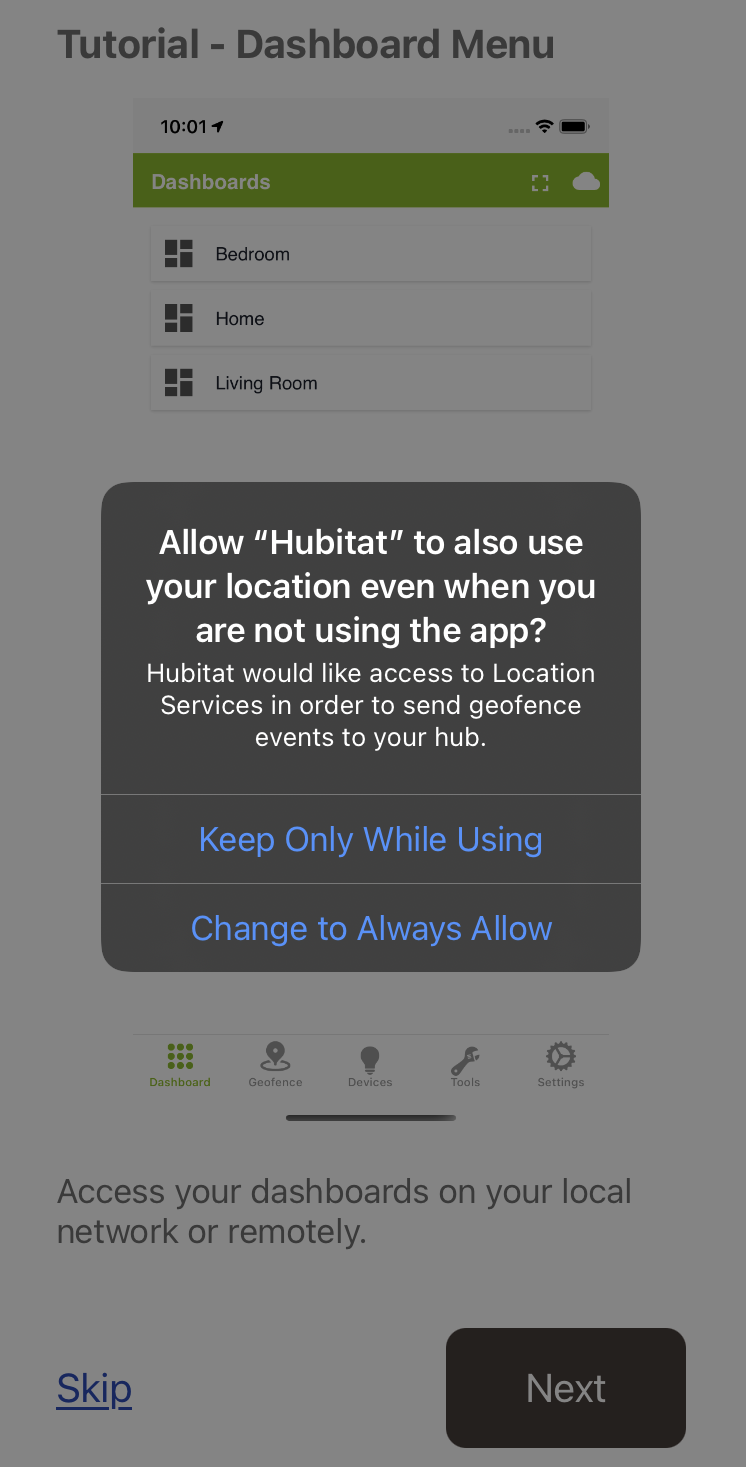
-
A detecção de presença pode ser desabilitada ou habilitada a qualquer momento, alternando a opção de configurações Ativar GeoFence no aplicativo móvel Hubitat.
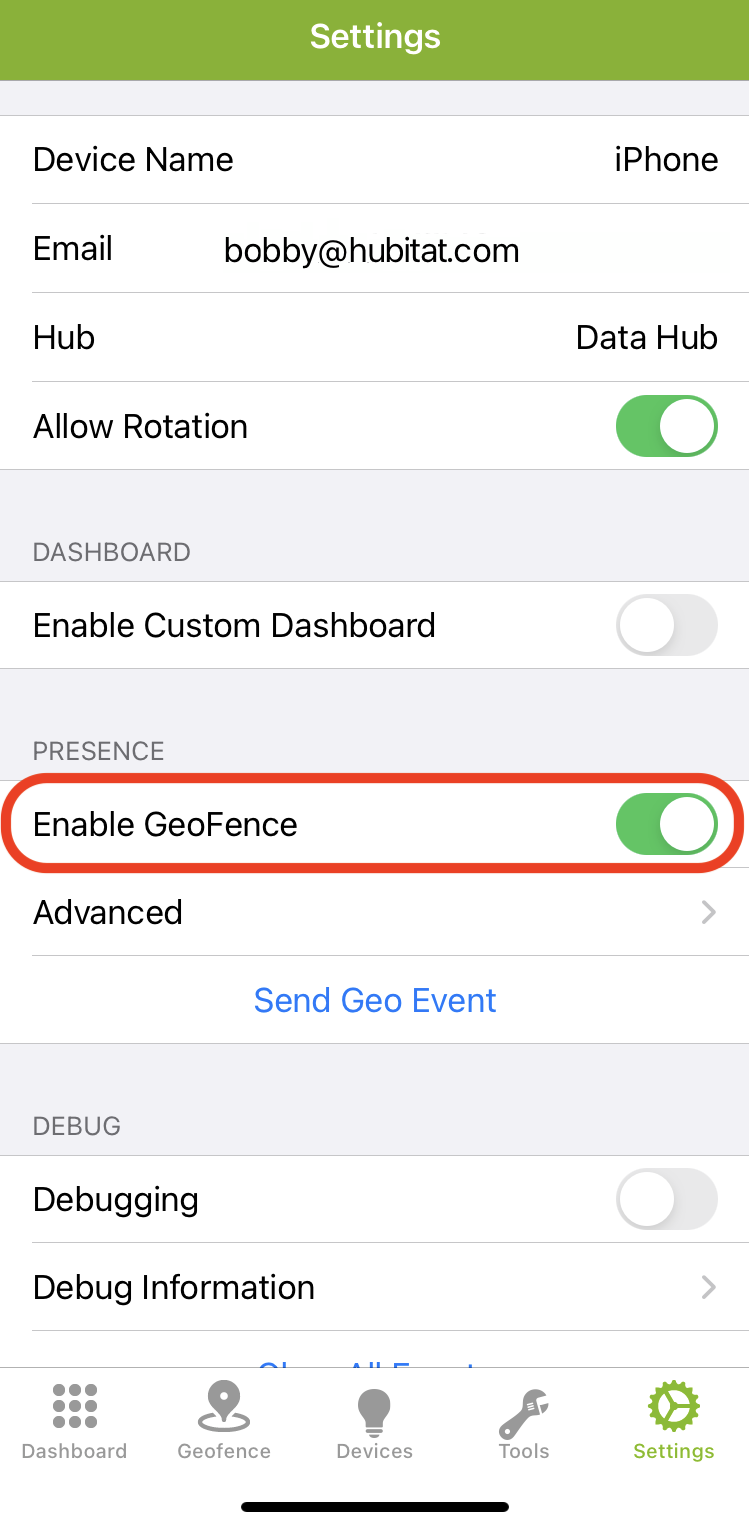
-
A chegada ou saída do celular cria um evento. Para usar esses eventos para detecção de presença, adicione o nome do telefone da lista Dispositivos a uma regra básica, regra de máquina de regras, gerenciador de modo ou outro aplicativo que possa usar presença para criar uma automação.
¶ Instale o aplicativo Hubitat Mobile no Android
-
Instale o aplicativo móvel Hubitat Elevation no telefone Android que você deseja ter recursos de detecção de presença e, quando solicitado, escolha o link Permitir nas configurações.
- NOTA: A detecção de presença é opcional. Se não quiser a detecção de presença, você pode desativá-la no aplicativo móvel Hubitat e ainda usar as outras funções do aplicativo.
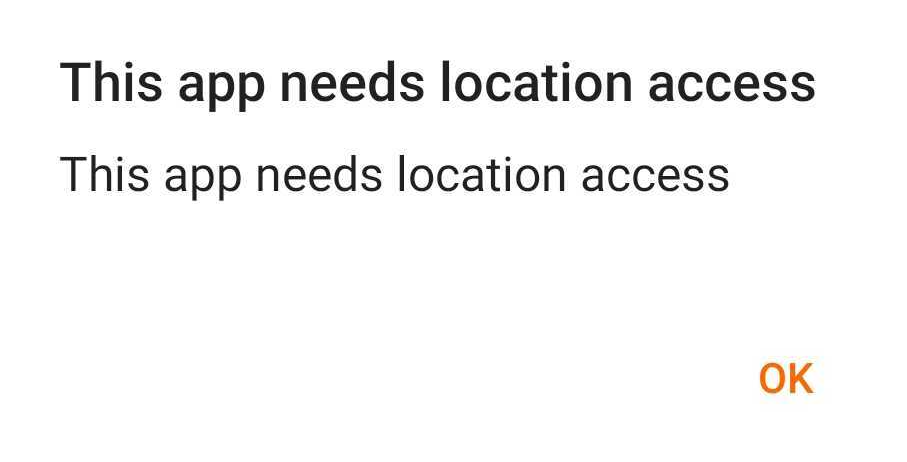
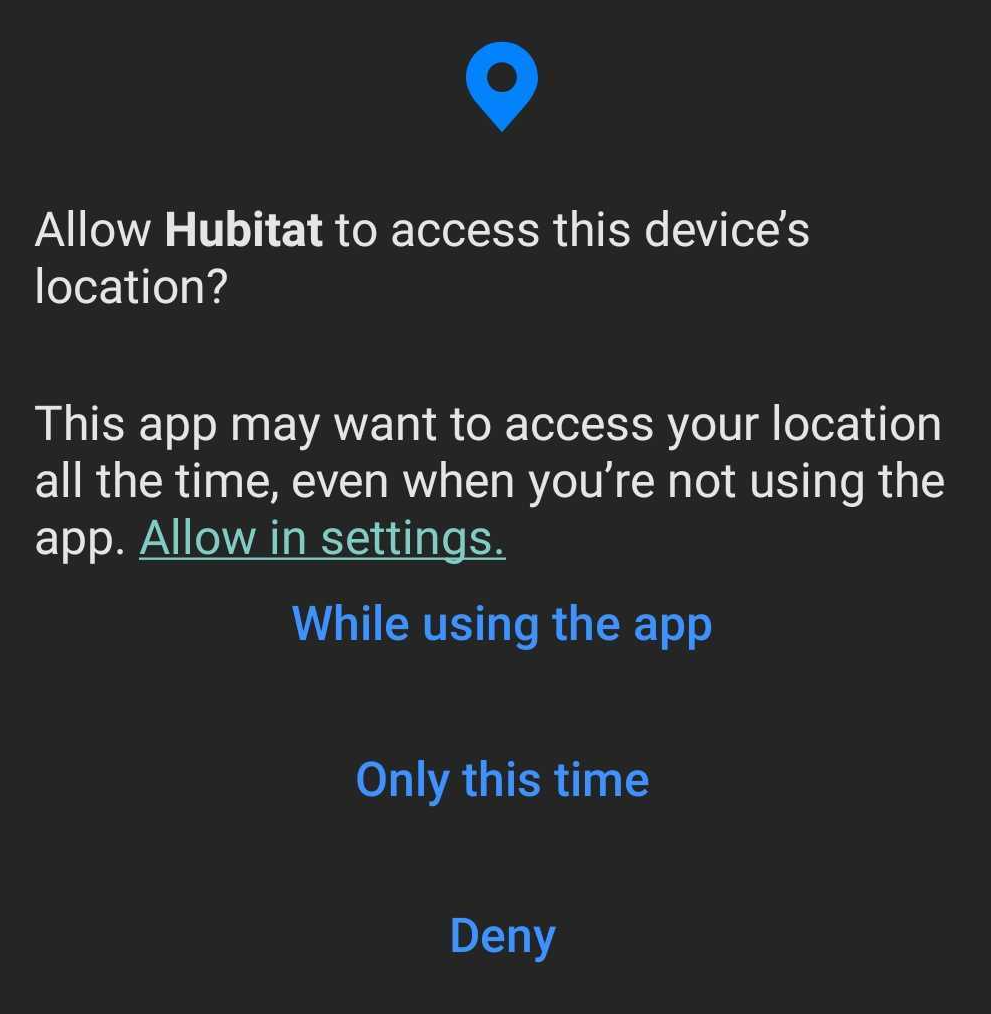
- NOTA: A detecção de presença é opcional. Se não quiser a detecção de presença, você pode desativá-la no aplicativo móvel Hubitat e ainda usar as outras funções do aplicativo.
-
Se esta for a primeira vez que você usa o aplicativo móvel e sua primeira interação com seu novo hub, selecione Novo proprietário do hub para criar uma conta, caso contrário, escolha Proprietário do hub existente e faça login.

-
Faça login com suas credenciais de my.hubitat.com Usuário administrador. Se não quiser que sua conta de administrador seja usada no telefone de um usuário convidado, você pode seguir as instruções para adicionar uma conta de convidado ao seu hub e registrar o usuário no aplicativo com suas próprias credenciais de Usuário Convidado.
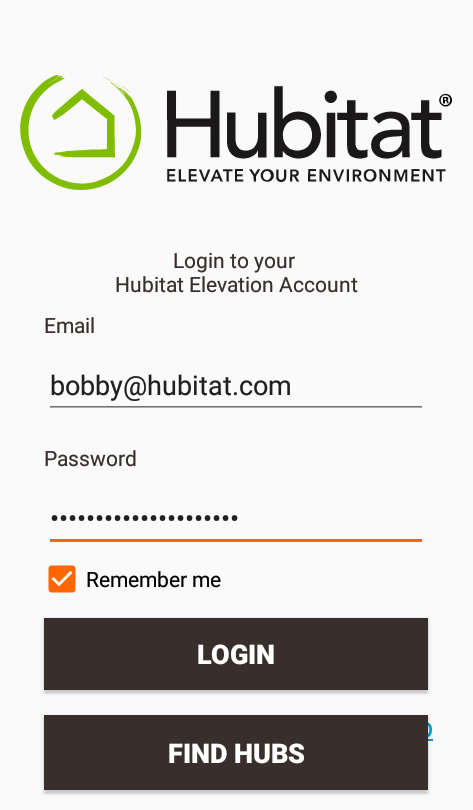
-
Selecione o hub no qual deseja que o usuário participe da detecção de presença.
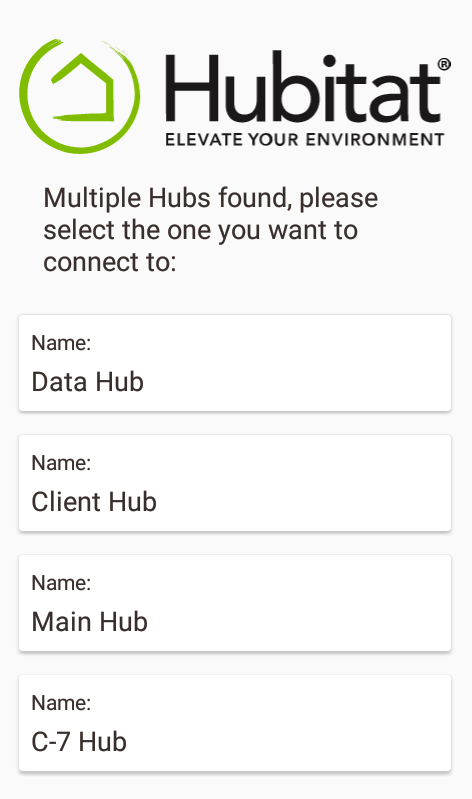
-
Se esta for a primeira vez que o aplicativo é usado neste telefone Android para fazer login com uma conta vinculada ao seu hub, você não verá o nome do telefone listado. Pressione o botão Criar novo dispositivo.
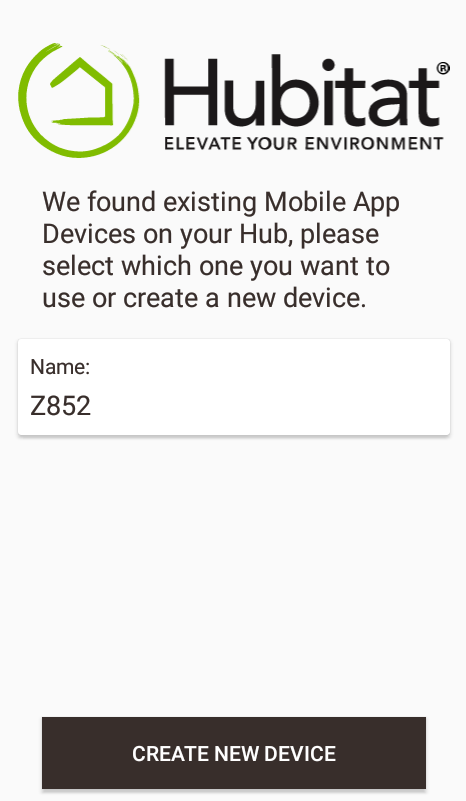
-
Na primeira vez que o aplicativo for usado em seu telefone Android, você precisará permitir Atividade física. Isso só será necessário para que a detecção de presença funcione se você tiver a opção Enviar presença apenas enquanto estiver em movimento , ativado nas configurações do aplicativo móvel Hubitat.
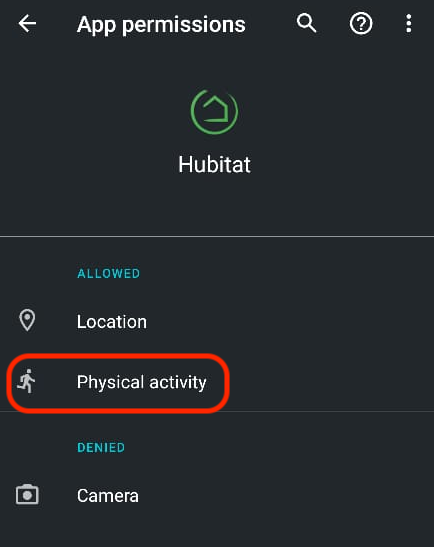
-
NOTA: Se a opção Enviar presença apenas em movimento Configurações avançadas estiver habilitada para um telefone Android específico, mas o aplicativo móvel Hubitat não tiver acesso à Atividade física do Android, então a detecção de presença neste telefone Android não funcionará. O objetivo desta opção de aprimoramento é permitir que um telefone Android que sai da rede e depois liga novamente envie dados de geolocalização apenas quando o telefone está em movimento, evitando assim a ativação não intencional de automações baseadas em gatilhos de detecção de presença.
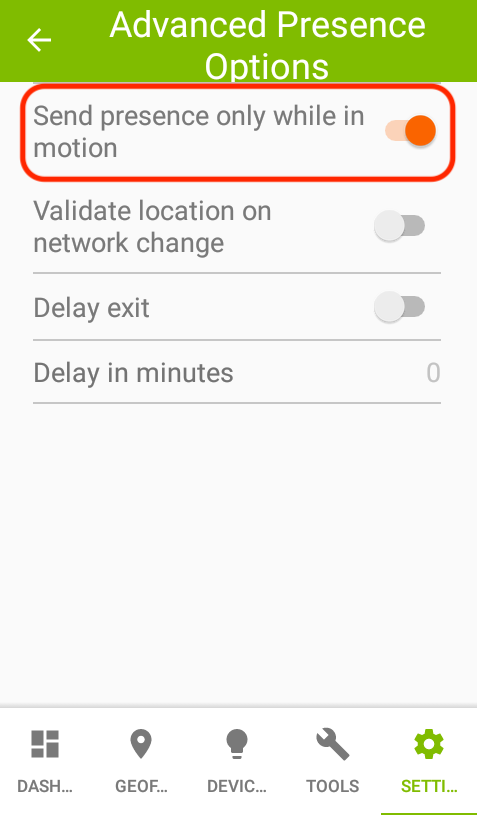
- O nome do telefone aparecerá na lista Dispositivos no hub ao qual você se conectou com o aplicativo móvel Hubitat Elevation. Agora ele também aparecerá no aplicativo como um dispositivo móvel existente sempre que você fizer login no aplicativo móvel e conectá-lo ao mesmo hub.
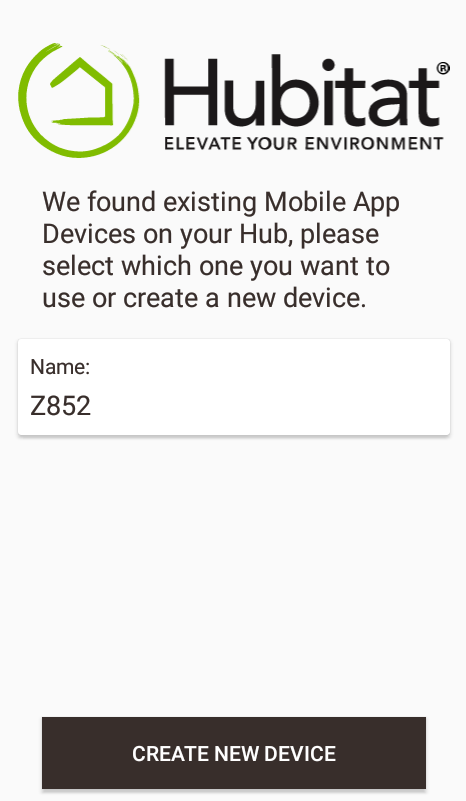
-
A detecção de presença pode ser desabilitada ou habilitada a qualquer momento, alternando a opção de configurações Ativar GeoFence no aplicativo móvel Hubitat.
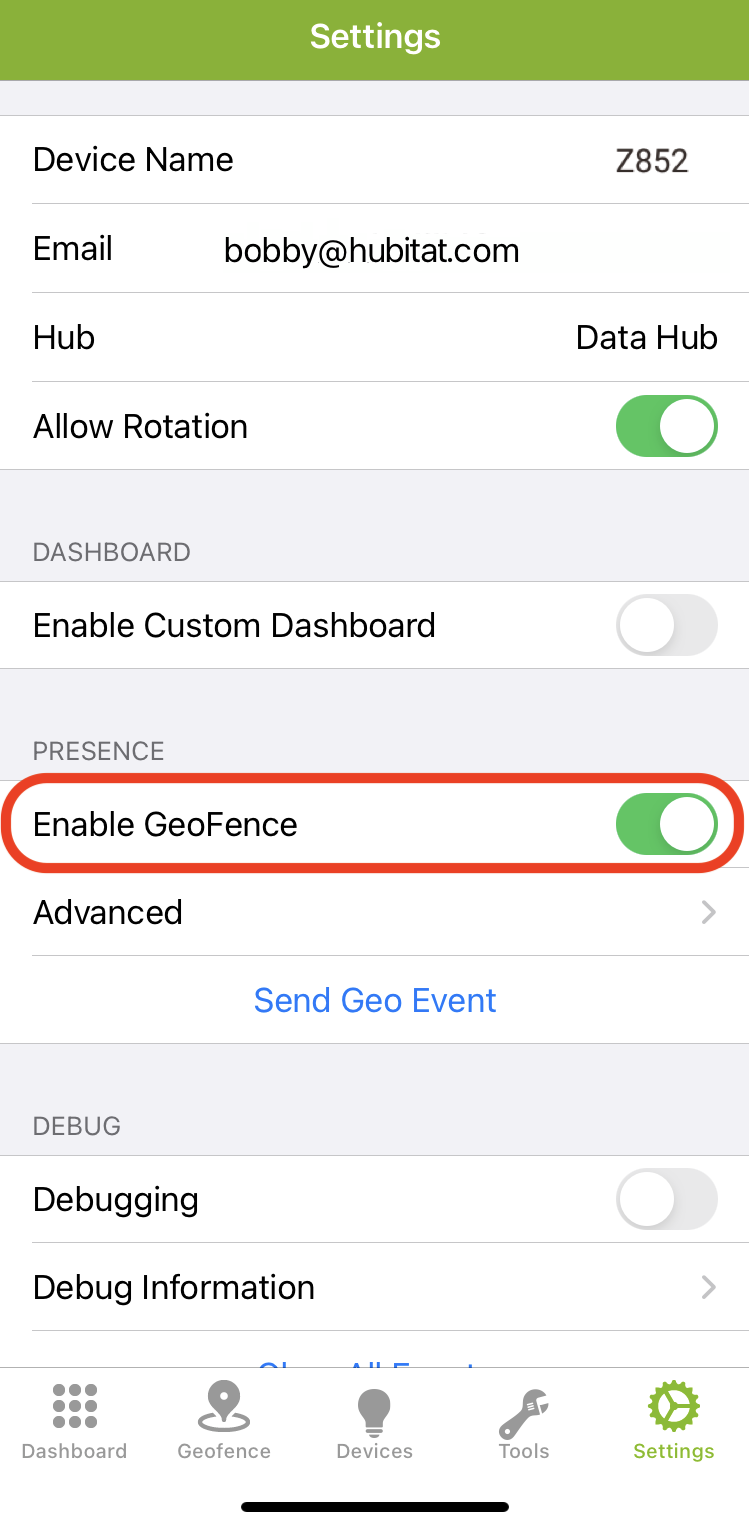
-
A chegada ou saída do celular cria um evento. Para usar esses eventos para detecção de presença, adicione o nome do telefone da lista Dispositivos a uma regra básica, regra de máquina de regras, gerenciador de modo ou outro aplicativo que possa usar presença para criar uma automação.
¶ Opções avançadas de presença
¶ Opções avançadas para iOS
-
Enviar presença apenas enquanto estiver em movimento O objetivo desta opção de aprimoramento é permitir que um iPhone que sai da rede e depois liga novamente envie dados de geolocalização apenas quando o telefone está em movimento, evitando assim a ativação não intencional de automações baseadas em gatilhos de detecção de presença. Na primeira vez que o aplicativo for usado no seu iPhone, você será solicitado a permitir Atividades de movimento e condicionamento físico. Isso só é necessário para que a detecção de presença funcione se você tiver a opção Enviar presença apenas enquanto estiver em movimento ativada nas configurações do aplicativo móvel Hubitat.
- NOTA: Se a opção Enviar presença somente enquanto estiver em movimento Avançado A opção de configurações está habilitada para um iPhone específico, mas o aplicativo móvel Hubitat não tem acesso ao iOS Atividade de movimento e condicionamento físico, a detecção de presença neste iPhone não funcionará.
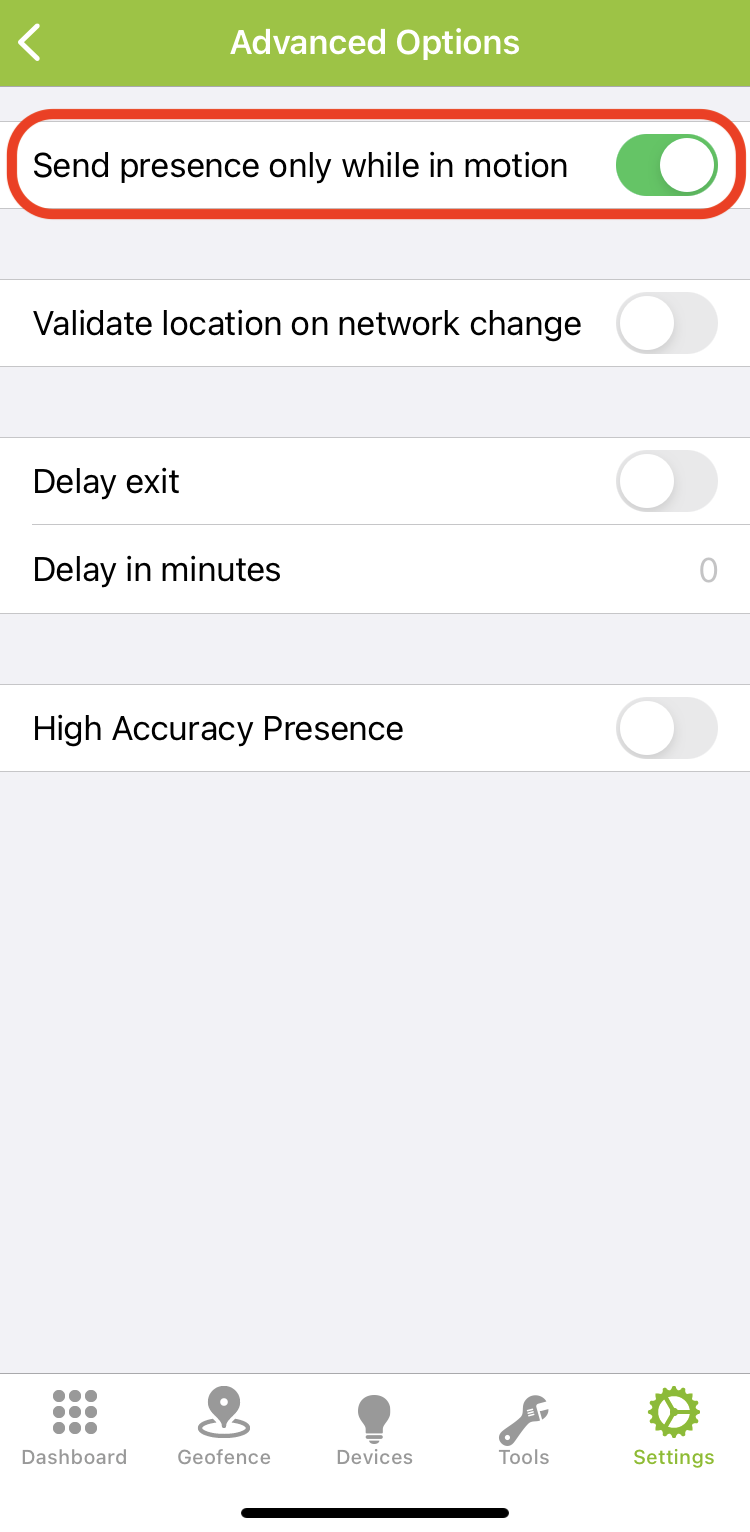
- NOTA: Se a opção Enviar presença somente enquanto estiver em movimento Avançado A opção de configurações está habilitada para um iPhone específico, mas o aplicativo móvel Hubitat não tem acesso ao iOS Atividade de movimento e condicionamento físico, a detecção de presença neste iPhone não funcionará.
-
Validar localização na mudança de rede Esta opção acionará a cerca geográfica para registrar novamente quando o iPhone mudar de rede WiFi.
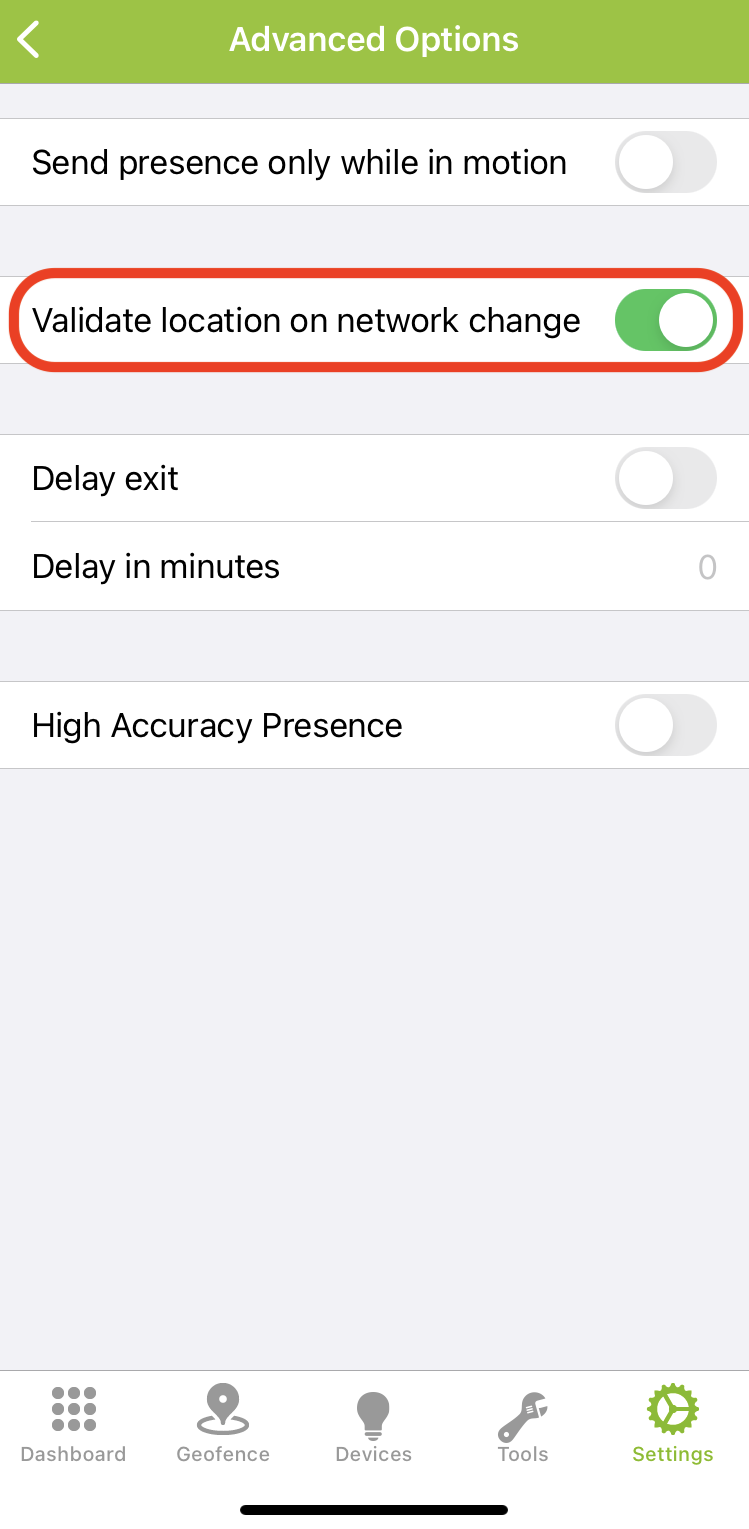
-
Atraso na saída Use este recurso para definir o atraso em minutos até que o aplicativo envie uma atualização de evento indicando que o iPhone saiu da área da cerca geográfica.
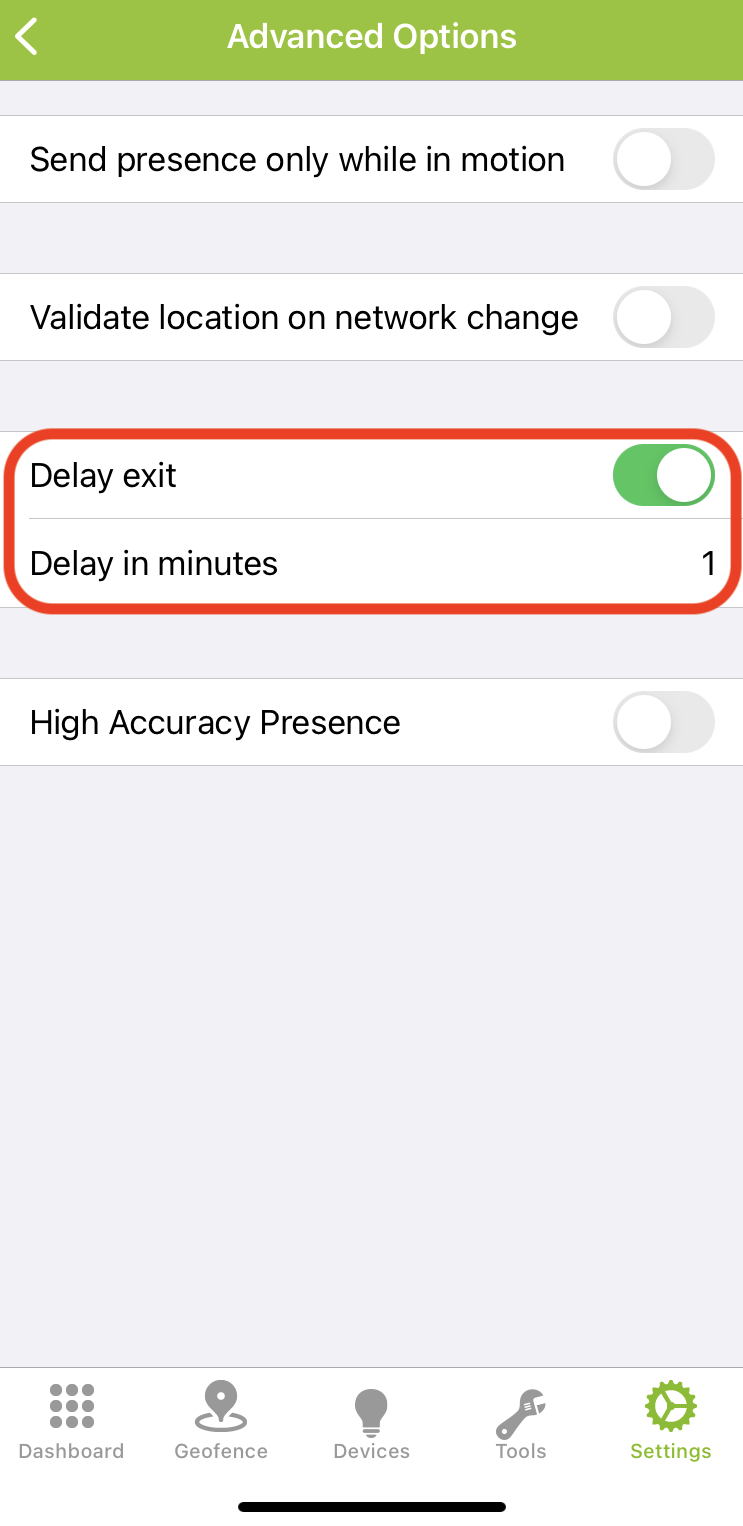
-
Presença de alta precisão Esta opção está disponível apenas para dispositivos iOS. Quando ativado, esse recurso pode aumentar a precisão da detecção de presença em dispositivos iOS, mas tem um custo no consumo da bateria. Maior economia de bateria será obtida quando esta opção for deixada desativada.
¶ Opções avançadas para Android
-
Enviar presença apenas enquanto estiver em movimento O objetivo desta opção de aprimoramento é permitir que um telefone Android que sai da rede e depois liga novamente envie dados de geolocalização apenas quando o telefone está em movimento, evitando assim a ativação não intencional de automações baseadas em gatilhos de detecção de presença. Na primeira vez que o aplicativo for usado em seu telefone Android, você precisará permitir Atividade física. Isso só será necessário para que a detecção de presença funcione se você tiver a opção Enviar presença apenas em movimento, ativada nas configurações do aplicativo móvel Hubitat.
- NOTA: Se a opção Enviar presença apenas em movimento Configurações avançadas estiver ativada para um telefone Android específico, mas o aplicativo móvel Hubitat não tiver acesso ao Android Atividade física, detecção de presença neste telefone Android não funcionará.
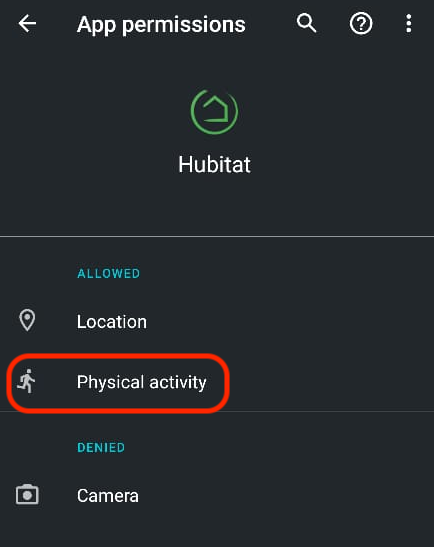
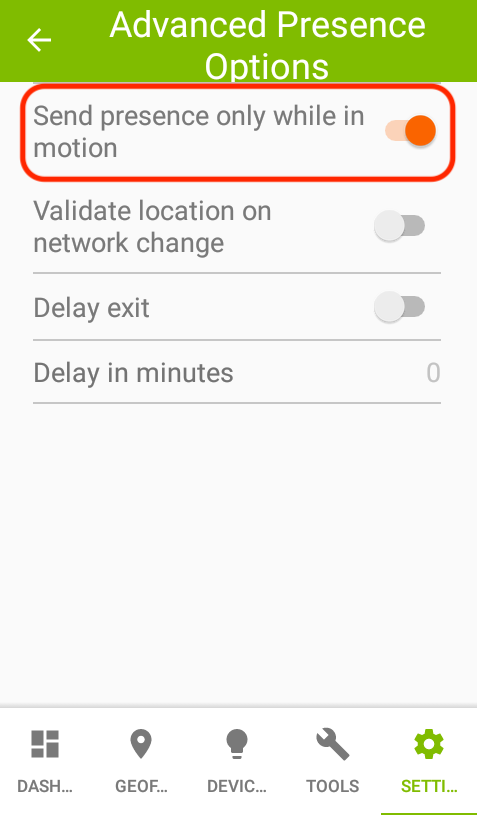
- NOTA: Se a opção Enviar presença apenas em movimento Configurações avançadas estiver ativada para um telefone Android específico, mas o aplicativo móvel Hubitat não tiver acesso ao Android Atividade física, detecção de presença neste telefone Android não funcionará.
-
Validar localização na mudança de rede Esta opção acionará a cerca geográfica para registrar novamente quando o telefone mudar de rede WiFi.
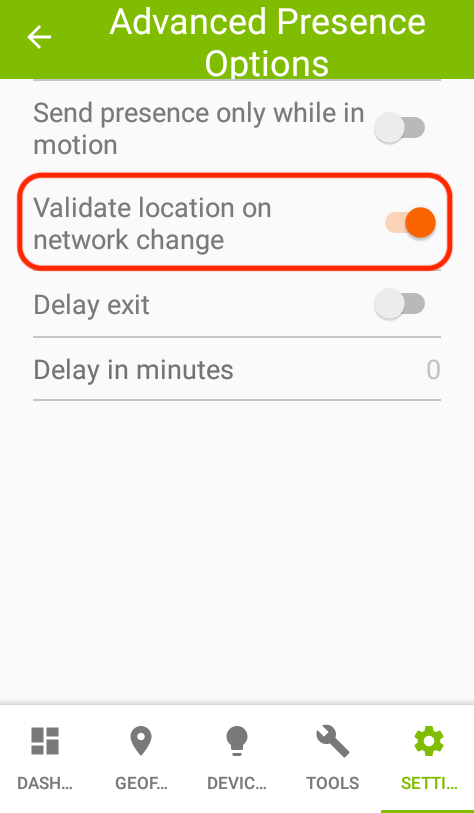
-
Atraso na saída Use esse recurso para definir o atraso em minutos até que o aplicativo envie uma atualização de evento indicando que o telefone saiu da área com cerca geográfica.
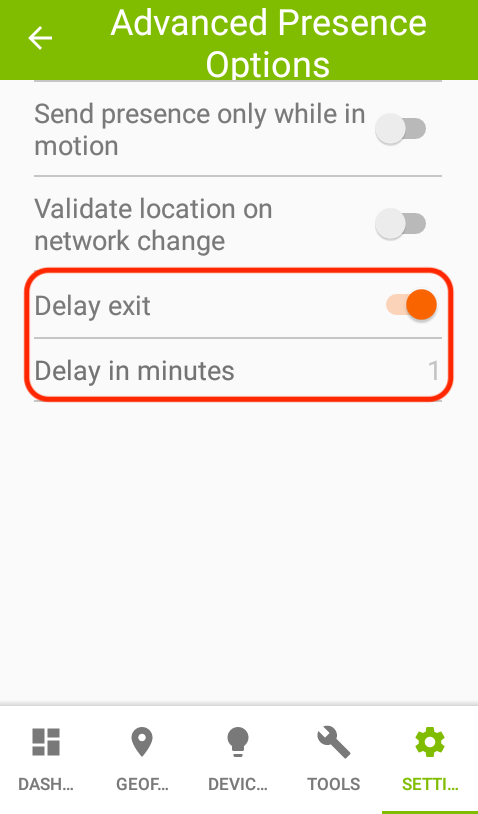
¶ Ajustando a área da cerca geográfica
-
Toque no ícone Geofence na parte inferior do aplicativo.
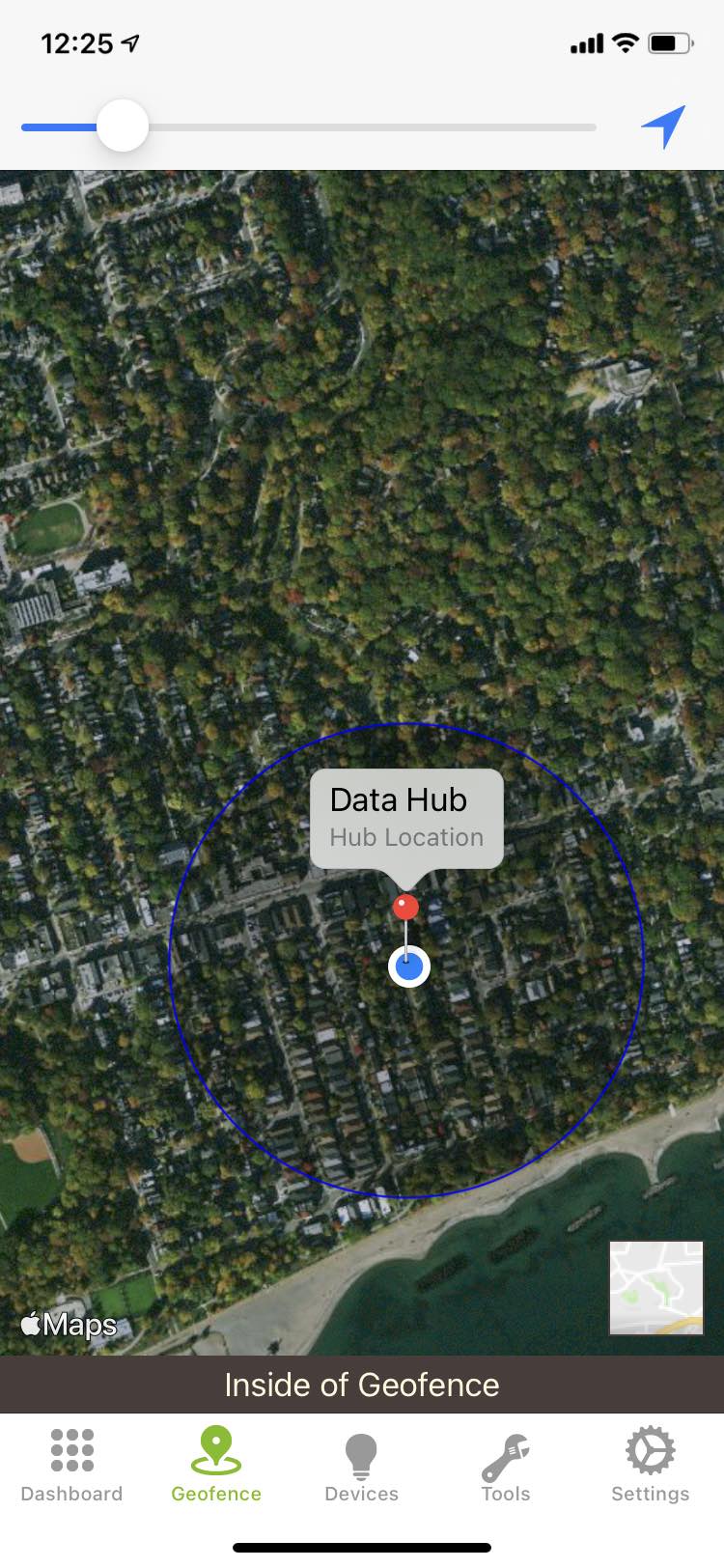
-
Mover o controle deslizante permitirá alterar o tamanho da área cercada geograficamente (representada pelo fino círculo azul ao redor do pino no centro).
- NOTA: O ponto azul é a localização atual do telefone. Se você não vir o ponto azul no mapa, toque no ícone de localização no canto superior direito do aplicativo para centralizar novamente.
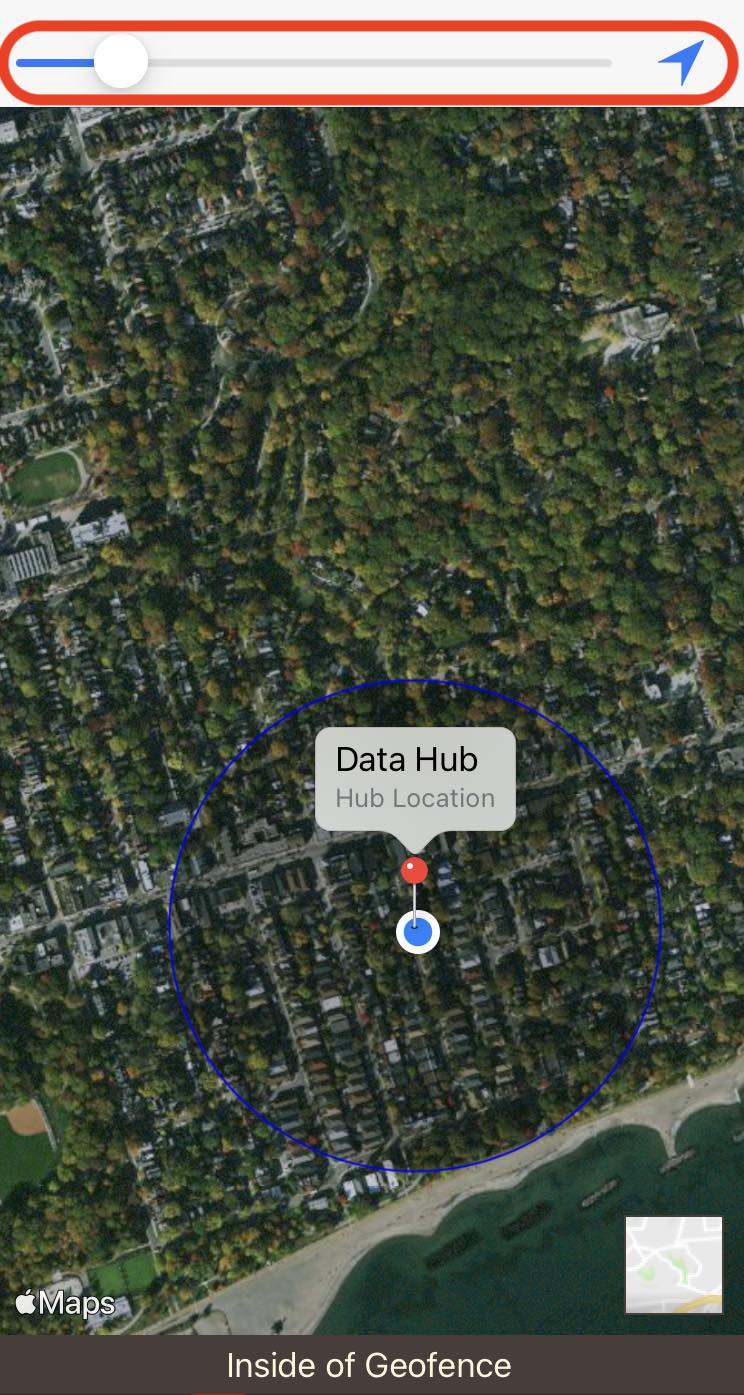
- NOTA: O ponto azul é a localização atual do telefone. Se você não vir o ponto azul no mapa, toque no ícone de localização no canto superior direito do aplicativo para centralizar novamente.
-
Você pode forçar uma área de cerca geográfica diferente tocando, segurando e arrastando o pino no centro da área de geolocalização azul.